一、打开电路图出错——元器件未显示
在做Mixer实验的过程中,发现按照LNA中采用的打开方法会出现类似以下错误,打开电路图没有元器件,只剩下连线。这个问题在我一篇文章中也出现了(关于LNA实验),里面给出了解决办法。但是在这个实验中,用上述方法行不通。

解决:在LNA实验中所采用的方法是因为成功加载到RFworkshop这个库,随便在LNA电路图选中一个元器件,按Q,可以看到Library Name处显示的是RFworkshop。同理,之所以打开Mixer出错,是因为缺少gpdk180这个工艺库,Mixer例程所用的就是这个库,如果你的软件中没有这个库就会报错(具体错误好像是Missing Master,由于当时我没截图,所以不放错误图了)。所以,只要我们装一个gpdk180工艺库这个问题就可以解决了。
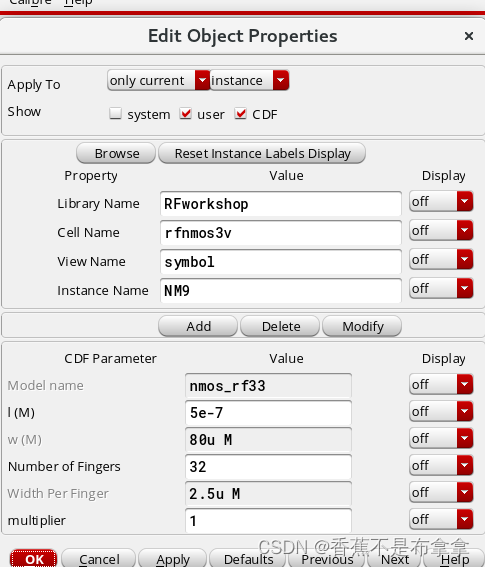
下图是我装好工艺库之后查看器件属性,可以看出Library Name处显示的是gpdk180。
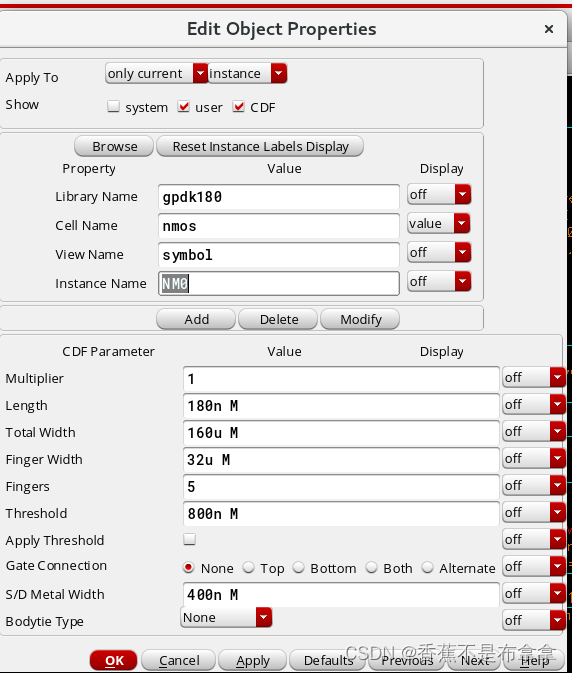
1.2、安装gpdk180工艺库
实际上,官方在给出工程实例的同时也给出了gpdk180这个工艺库,具体路径如下所示:在share.tar.gz这个压缩包里。将其解压到你自己的文件夹里安装即可,有关工艺库的安装教程大家可以自行csdn,有很多大佬都给出了具体教程。但是要注意的是这里给出的是cdb格式的工艺库,对于61系列的软件只支持OA格式的工艺库,所以要先进行一次工艺库格式转换,再安装。具体步骤请自行csdn。
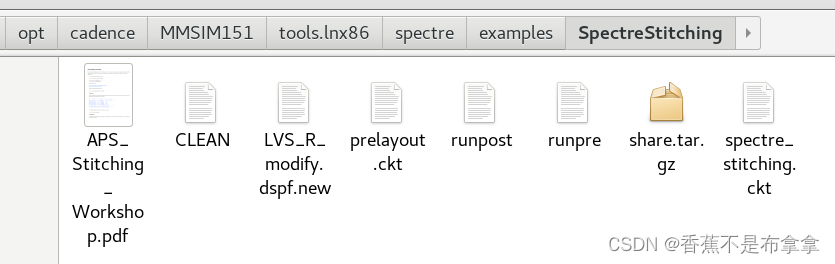
安装好工艺库后要进行设计库工艺库绑定,具体方法如下,把RFworkshop与gpdk180Attach一下即可。(Tools-technology File manager-attach.....)。
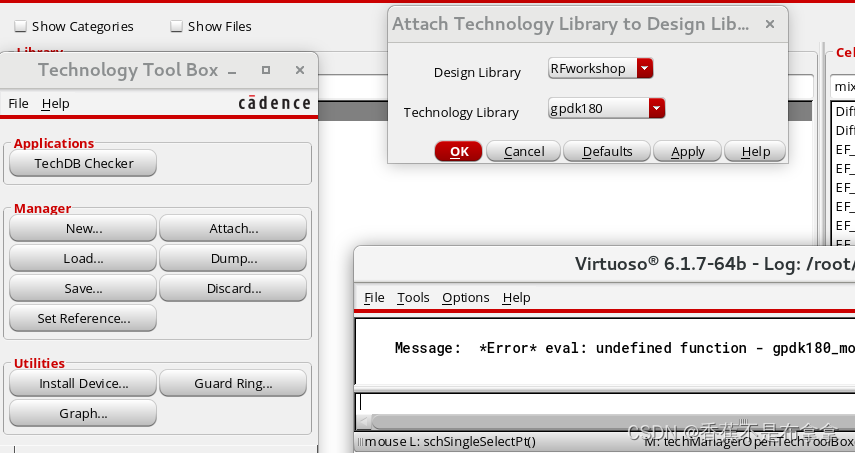
之后打开Mixer,可以看到电路显示正常。(下图来源于cadence软件自带的例子截图,不是原创,本人很菜,暂时还没这个能力)
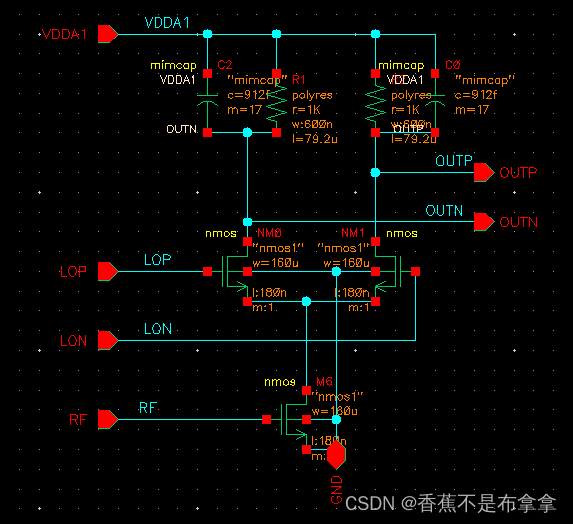
二、仿真相关设置
我们知道,仿真时要添加仿真文件(.scs等),在第一篇文章关于LNA的实验也有这个错误的解决,但MIxer实验与其不一样,因为所用的工艺库变成了gpdk180,所以我们要从所安装的工艺库中进行添加。在已安装的工艺库文件夹下找到工艺库的仿真文件,如下图所示。
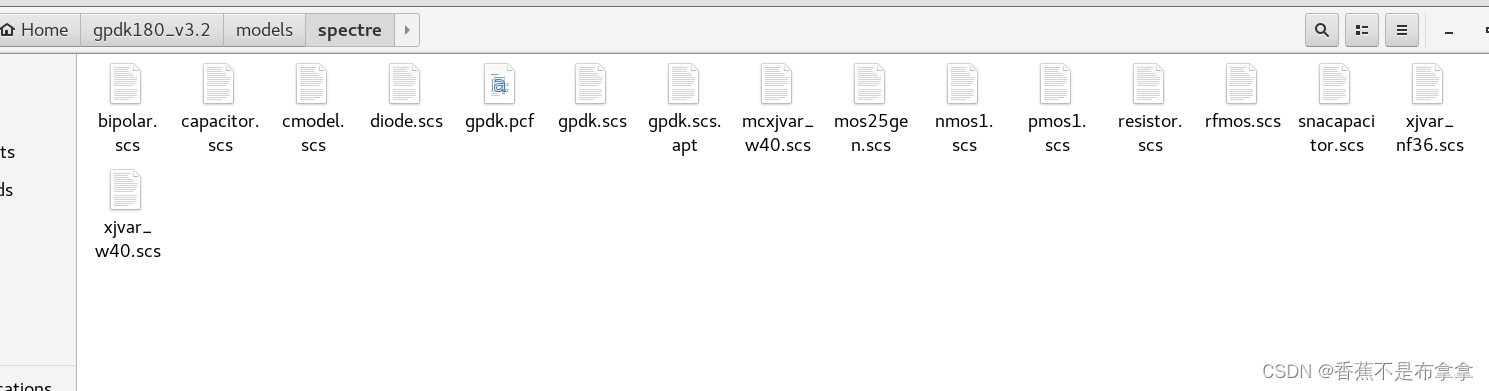 在此次实验中,用到了电容,电阻和晶体管,所以我们分别要添加其对应的.scs文件。正确添加仿真文件后就可以参考手册进行仿真学习了。(仿真是在testbench中进行的哦,不是在原理图中进行的)。
在此次实验中,用到了电容,电阻和晶体管,所以我们分别要添加其对应的.scs文件。正确添加仿真文件后就可以参考手册进行仿真学习了。(仿真是在testbench中进行的哦,不是在原理图中进行的)。






















 944
944











 被折叠的 条评论
为什么被折叠?
被折叠的 条评论
为什么被折叠?








